INSTALASI WINDOWS 10
Cara Menginstall Windows 10 dengan Flashdisk
1. Pertama-tama anda harus menginstall Rufus terlebih dahulu.
2. Masukkan flashdisk ke laptop atau PC, kemudian buka program Rufus. Flashdisk anda akan otomatis terdeteksi. Setelah itu, klik tombol DVD drive seperti yang telah saya beri panah.
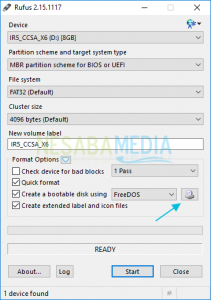
3. Cari lokasi file ISO windows 10 nya, kemudian pilih Open. Pastikan filenya berformat ISO bukan yang lain.
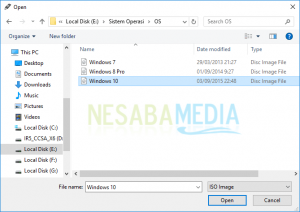
4. Flashdisk sudah siap dibootable. Anda juga bisa mengubah nama flashdisknya jika perlu pada New volume label. Untuk pengaturan lainnya tidak perlu diubah, biarkan default. Kemudian pilih Start untuk memulai proses pemindahan file ISO ke flashdisk.
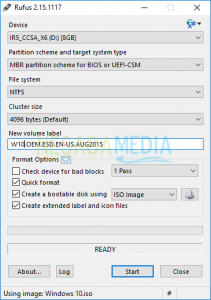
5. Anda akan mendapat notif yang berisi, bahwa semua data yang terdapat pada flashdisk akan dihapus. Jadi pastikan terlebih dahulu jika data penting anda pada flashdisk sudah dipindah. Jika sudah, pilih OK.
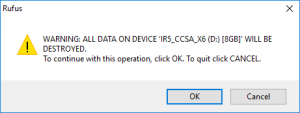
6. Proses pemindahan file berlangsung. Proses ini memakan waktu beberapa menit saja.
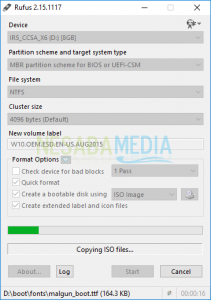
7. Jika progress bar yang berwarna hijau sudah penuh, maka flashdisk sudah siap digunakan untuk instalasi windows 10.

Media instalasi sudah siap. Langkah selanjutnya adalah melakukan setting di BIOS agar booting pertama kali dilakukan pada flashdisk.
Setting BIOS agar booting dari flashdisk
1. Pastikan anda tidak mencabut flashdisknya. Setelah itu, restart laptop atau PC anda.
2. Tekan tombol DEL (Delete) untuk masuk BIOS. Tombol paling umum yang bisa anda gunakan untuk masuk BIOS adalah DEL, F1, F2, F10 atau Fn+F2, tergantung jenis laptop dan motherboard anda.
3. Anda akan melihat tampilan BIOS yang kurang lebih seperti gambar dibawah ini. Setelah itu, arahkan ke tab Boot menggunakan tombol ◄ ►.
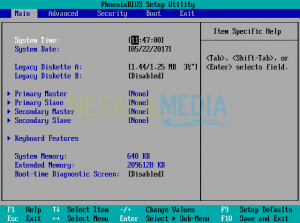
4. Seperti yang anda lihat pada menu Boot bahwa yang berada diurutan pertama adalah Hard Drive. Dengan kata lain, laptop atau PC anda akan melakukan booting pertama kali dari harddisk.
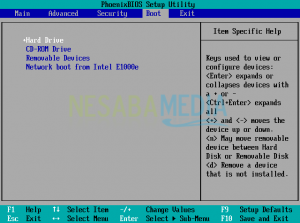
5. Supaya laptop anda booting pertama kali dari flashdisk, maka anda perlu menempatkan Removable Devices ke urutan pertama. Caranya cukup mudah yaitu dengan memilih Removable Devices kemudian menggesernya menggunakan tombol +/- sampai urutannya di posisi teratas.
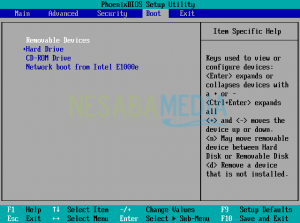
6. Untuk menyimpan setting yang telah anda lakukan, pindah ke tab Exit, pilih Exit Saving Changes kemudian pilih Yes. Atau anda bisa langsung menekan tombol F10, kemudian pilih Yes.
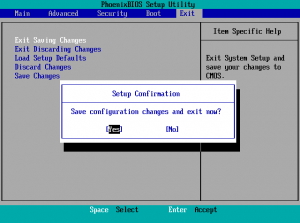
7. Tekan sembarang tombol untuk memulai booting.
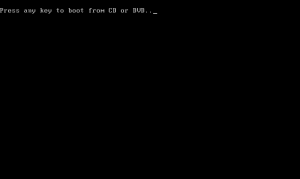
8. Akan muncul tampilan awal instalasi windows 10 seperti gambar dibawah ini.
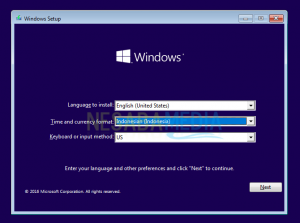

9. Pilih Indonesian (Indonesia) pada Time and currency format. Untuk yang lainnya seperti Language to install dan Keyboard or input method biarkan default, tidak usah diganti. Selanjutnya pilih Next.
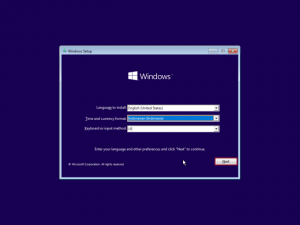
10. Selanjutnya pilih Install now.
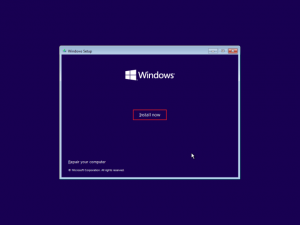
11. Saya anggap anda belum mempunyai product key Windows 10, jangan khawatir karena kita bisa melakukan aktivasi setelah proses instalasi selesai. Jadi tinggal pilih I don’t have a product key.
12. 
Pilih edisi windows 10 yang anda inginkan. Disini saya sangat merekomendasikan Windows 10 Pro. Selanjutnya pilih Next.
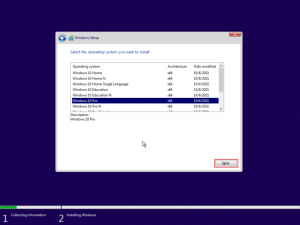
13. Kemudian centang I accept the license terms, lalu pilih Next untuk melanjutkan.
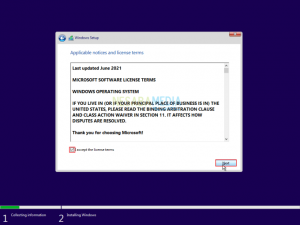 14. Pada langkah berikut ini, pilih Custom: Install Windows only (advanced).
14. Pada langkah berikut ini, pilih Custom: Install Windows only (advanced).
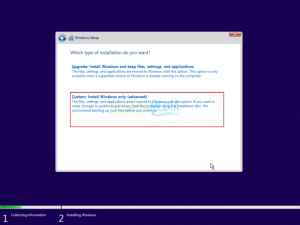
Pada tahap partisi tolong diperhatikan dengan seksama, karena ini bersangkutan dengan data-data penting anda.
Tahap partisi hardisk bisa berbeda, tergantung pengguna melakukan instalasi pada laptop yang sudah ada sistem operasinya (beserta data-data penting di dalamnya, orang-orang sering menyebutkan dengan istilah install ulang) atau instalasi dilakukan pada laptop baru (biasa disebut DOS / belum ada sistem operasi sebelumnya).
1. Seperti yang anda lihat pada gambar dibawah, menunjukkan ruang hardisk laptop masih kosong (Unallocated Space). Untuk itu, anda harus mempartisinya terlebih dahulu. Untuk jumlah partisinya sesuai kebutuhan anda, disarankan minimal 2 partisi atau lebih.
2. Pilih Drive 0 Unallocated Space > New.
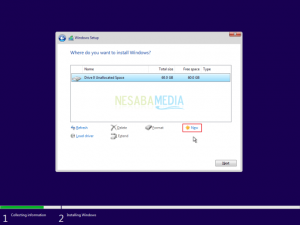
3. Tentukan ukuran partisi tersebut, lalu pilih Apply. Ukurannya jangan terlalu banyak dan jangan terlalu sedikit juga.
Hitungan kasarnya seperti ini, misalkan ukuran hardisk laptop anda 500GB, beri ukuran minimal 150GB sudah lebih dari cukup. Partisi yang pertama kali anda buat ini merupakan partisi system atau yang lebih disebut dengan partisi C:.
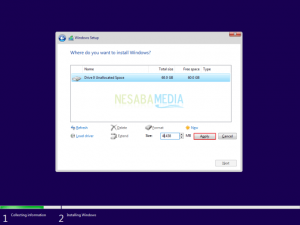
4. Klik OK untuk pembuatan system reserved partition.
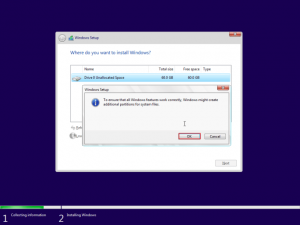
5. Silahkan buat 1 atau lebih partisi lagi dengan cara yang sama seperti pada Nomor 2 – 3.
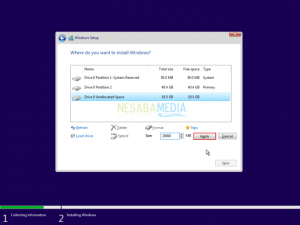
6. Seperti yang anda lihat pada gambar berikut ini, saya hanya membuat 2 partisi utama. Selanjutnya pilih Drive 0 Partition 2 untuk lokasi instalasinya (jangan ditempatkan di partisi lain ya), lalu pilih Next.
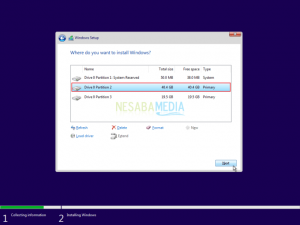
7. Proses instalasi sedang berjalan. Proses ini memakan waktu kira-kira 30 menitan. Ketika proses ini sudah mencapai 100%, anda bisa mencabut flashdisknya supaya nanti tidak kembali ke jendela awal instalasi.
Catatan: Nantinya komputer/ laptop anda akan restart sendiri berulang kali, jadi jangan khawatir, karena hal tersebut merupakan bagian dari proses instalasi windows 10. Dan perlu diingat juga, jika muncul tampilan hitam seperti pada langkah nomor C.7, pastikan anda jangan tekan tombol apapun ya.
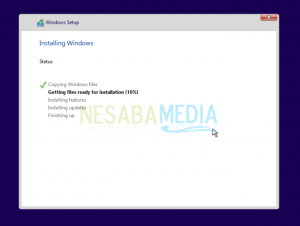
Sumber artikel: https://mts-arrosyidiyah.sch.id/blog/tahap-instalasi-windows-10/


